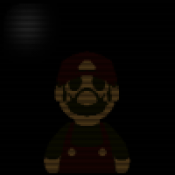OPPO手机浏览器:遇到禁止访问页面,该如何解决?
当你遇到OPPO手机浏览器页面禁止访问的问题时,可能会感到十分困惑和烦恼。毕竟,在日常生活中,我们经常会依赖手机浏览器来访问各种网站,获取信息、进行购物、学习新知识等。如果浏览器页面突然被禁止访问,无疑会对我们的生活带来诸多不便。那么,面对这种情况,我们应该如何应对呢?以下是一些实用的解决方案和建议,希望能帮助你快速解决问题。
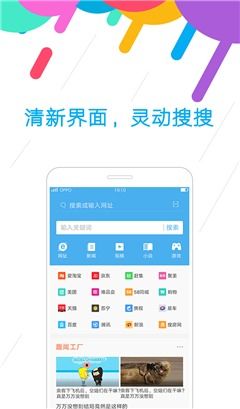
首先,我们需要明确的是,OPPO手机浏览器页面禁止访问的原因可能有很多。这些原因包括但不限于:网络问题、浏览器设置问题、网站本身的问题、系统安全策略等。因此,在解决问题时,我们需要从多个角度出发,逐一排查可能的原因。
一、检查网络连接
网络连接不稳定或信号弱是导致浏览器页面无法访问的常见原因之一。因此,当你遇到OPPO手机浏览器页面禁止访问的问题时,首先要做的就是检查网络连接。你可以尝试切换到其他网络环境(如从WiFi切换到移动网络),或者尝试重启路由器等网络设备,以查看问题是否得到解决。
二、清除浏览器缓存和数据
浏览器缓存和数据可能会因为各种原因导致页面无法正常加载。因此,清除浏览器缓存和数据是一个值得尝试的解决方法。在OPPO手机上,你可以通过以下步骤来清除浏览器缓存和数据:
1. 打开手机设置,找到“应用管理”或“应用程序”选项。
2. 在应用列表中找到你正在使用的浏览器应用,并点击进入。
3. 在浏览器应用信息页面中,找到“存储”或“内存”选项。
4. 点击“清除缓存”和“清除数据”按钮,然后重启浏览器,查看问题是否得到解决。
三、检查浏览器设置
有时候,浏览器的某些设置可能会阻止你访问某些页面。因此,检查浏览器设置也是解决问题的一个重要步骤。在OPPO手机浏览器上,你可以通过以下步骤来检查浏览器设置:
1. 打开浏览器应用,点击浏览器右上角的菜单按钮(通常是三个点或三条线的图标)。
2. 在菜单中选择“设置”或“浏览器设置”选项。
3. 在设置页面中,检查是否有任何可能阻止页面加载的选项,如“广告拦截”、“隐私模式”等。如果发现有相关选项被开启,可以尝试关闭它们,然后重新加载页面。
四、尝试使用其他浏览器
如果以上方法都无法解决问题,你可以尝试使用其他浏览器来访问页面。这可以帮助你确定问题是否出在你正在使用的浏览器上。在OPPO手机上,你可以通过应用商店下载并安装其他流行的浏览器应用,如Chrome、Firefox等。然后,使用这些浏览器来访问之前无法访问的页面,查看问题是否得到解决。
五、检查网站本身是否有问题
有时候,网站本身可能存在问题,导致无法访问。这可能是因为网站服务器宕机、网站维护、网站被黑客攻击等原因。因此,在解决问题时,我们也需要考虑网站本身的因素。你可以尝试通过其他设备或网络环境访问该网站,以查看问题是否普遍存在。如果其他设备或网络环境可以正常访问该网站,那么问题可能出在你的OPPO手机或浏览器上。
六、查看系统安全策略
OPPO手机作为一款智能手机,其操作系统内置了多种安全策略来保护用户的数据和隐私。这些安全策略可能会在某些情况下阻止你访问某些页面。因此,在解决问题时,你也需要考虑系统安全策略的因素。你可以通过以下步骤来查看和修改系统安全策略:
1. 打开手机设置,找到“安全与隐私”或“安全与支付”选项。
2. 在安全与隐私页面中,查看是否有任何可能阻止页面访问的选项,如“未知来源应用安装”、“恶意软件扫描”等。如果发现有相关选项被开启,并且你认为它们可能影响到你的浏览器访问,可以尝试关闭它们(但请注意,关闭这些选项可能会增加安全风险)。
3. 此外,你还可以查看是否有任何应用或服务被赋予了“权限管理”中的特殊权限,这些权限可能会影响到浏览器的正常访问。如果发现有异常权限设置,可以尝试进行调整。
七、恢复出厂设置
如果以上所有方法都无法解决问题,并且你认为问题可能出在手机系统本身上,那么恢复出厂设置可能是一个值得尝试的解决方案。但请注意,在恢复出厂设置之前,你需要备份好手机中的重要数据(如联系人、短信、照片等),因为恢复出厂设置会删除手机中的所有数据。
在OPPO手机上,你可以通过以下步骤来恢复出厂设置:
1. 打开手机设置,找到“备份与重置”或“系统恢复”选项。
2. 在备份与重置页面中,选择“恢复出厂设置”或“还原所有设置”选项(注意区分两者的区别)。
3. 阅读并确认恢复出厂设置的提示信息后,点击“确认”或“开始”按钮进行恢复出厂设置操作。
总之,当你遇到OPPO手机浏览器页面禁止访问的问题时,不要慌张和着急。通过逐一排查网络连接、浏览器设置、其他浏览器使用、网站本身问题以及系统安全策略等因素,并结合恢复出厂设置等终极手段,相信你一定能够找到问题的根源并成功解决它。希望以上建议能够帮助你快速恢复正常的浏览器访问体验。
- 上一篇: 如何制作书签?
- 下一篇: 如何查询中国十年期国债收益率?
新锐游戏抢先玩
游戏攻略帮助你
更多+-
02/08
-
02/08
-
02/08
-
02/08
-
02/08